Lighttpd es un servidor web popular conocido por su alta velocidad y peso ligero. Al igual que Apache2, también es muy fácil de instalar y operar con PHP para ejecutar varias aplicaciones web y sistemas de administración de contenido como WordPress.
Aquí hoy, mostraremos el proceso de instalación de WordPress en Lighttpd junto con MySQL y PHP. Por lo tanto, siga los pasos a continuación para comenzar.
Pasos para instalar y configurar WordPress en el servidor web Lighttpd
No importa si está en un servidor local o en un alojamiento en la nube, el proceso será el mismo para ambos. Aquí estamos usando Ubuntu 20.04, sin embargo, uno puede ejecutarlo en el servidor Ubuntu 18.04 LTS y otros sistemas operativos similares como Linux Mint, MX Linux y Debian.
Ejecutar el comando de actualización del sistema
Deje que los paquetes instalados en el sistema alcancen su último estado ejecutando los comandos de actualización y mejora:
sudo apt update
sudo apt update
Instala Lighttpd para WordPress y otras aplicaciones web
Como estamos usando Ubuntu Linux aquí, no necesitamos agregar ningún repositorio de terceros para la instalación del servidor web Lighttpd. Todo está allí en el repositorio oficial de este Linux, simplemente ejecute el siguiente comando:
sudo apt install lighttpd
Habilitar y comprobar el estado de Lighttpd
Para asegurarnos de que el servidor web se establezca automáticamente con el arranque del sistema, cada vez, debemos habilitarlo. Por lo tanto, ejecute el siguiente comando:
sudo systemctl enable lighttpd
Consulta el estado:
sudo systemctl status lighttpd
Ahora, abra el navegador del sistema o en cualquier PC disponible en su red y escriba la dirección IP del servidor donde ha instalado Lighttpd:http://ip-address
Instalar PHP
El siguiente comando no solo instala PHP, sino también las extensiones que necesitaríamos al usar WordPress. Sin embargo, al instalar el mismo, apache2 se instalará automáticamente, por lo que lo ignoramos.
sudo apt-get install php php-cgi php-cli php-fpm php-curl php-gd php-mysql php-mbstring zip unzip apache2-
Habilitar los módulos FastCGI y FastCGI-PHP
Ahora, todo está listo, solo una cosa más antes de que confirmemos que nuestro PHP funciona absolutamente bien con el servidor web Lighttpd que está habilitando las extensiones FastCGI.
sudo lighty-enable-mod fastcgi fastcgi-php
Vuelva a cargar el servicio para que los cambios surtan efecto
sudo service lighttpd force-reload
Descargar e instalar MySQL
Si ya tiene la base de datos MySQL o MariaDB, puede omitir este paso; de lo contrario, instálela con el siguiente comando:
sudo apt install mysql-server
De forma predeterminada en Ubuntu 20.04 LTS, la versión 8 de Mysql estará disponible para instalar.
Instalación segura de MySQL
Para asegurarse de que nuestro servidor de base de datos sea seguro y no se vea comprometido fácilmente, ejecute el comando seguro de MySQL. Esto eliminará los usuarios y las bases de datos de demostración, deshabilitará el inicio de sesión raíz remoto y le permitirá configurar una contraseña para el usuario raíz de MySQL.
sudo mysql_secure_installation
Crear base de datos para Wordpres
Una vez que haya terminado de proteger su MySQL, ejecute los siguientes comandos para crear una base de datos que usaremos con nuestra instancia de WordPress:
sudo mysql
Cree una base de datos que usamos para almacenar datos de nuestro sitio web basado en Wordpres CMS que se ejecuta en Lighttpd. Aquí en el siguiente comando light_word es nuestro nombre de base de datos. Puedes cambiarlo por lo que quieras.
create database `light_word` character set = 'utf8';
Ahora, cree un usuario para usar con la base de datos creada anteriormente
create user 'demoh2s'@'localhost' identified by 'password';
Los demoh2s es el nombre de usuario en el comando anterior creado en nuestro sistema para acceder a la base de datos. Cambiar la 'password ‘ con la contraseña que desea asignar a su usuario de base de datos MySQL.
Finalmente, otorgue todos los permisos al usuario para leer, escribir, modificar y eliminar datos en la base de datos. Por lo tanto, para esa ejecución:
GRANT ALL PRIVILEGES ON `light_word`.* to `demoh2s`@localhost;
Salir de la línea de comandos de MySQL:
exit
Descargar WordPress
Ahora, necesitamos obtener los archivos de código abierto de WordPress que necesitamos para configurar este CMS en Lighttpd.
cd /tmp
wget https://wordpress.org/latest.zip
Cree una carpeta en el directorio webroot de Lighttpd
sudo mkdir /var/www/html/h2s
Nota :Puede cambiar h2s en la sintaxis anterior con el nombre del sitio web para el que instala WordPress.
Extraiga los archivos de WordPress y luego muévalos a la carpeta creada anteriormente:
sudo unzip /tmp/latest.zip
sudo mv /tmp/wordpress/* /var/www/html/h2s
Ahora, tenemos un directorio dentro de webroot con un nombre h2s y todos los archivos que necesitamos para usar Wordpres dentro de él.
Además, dé a su usuario web todo el acceso a la carpeta creada:
sudo chown -R www-data:www-data /var/www/html/h2s
Configurar WordPress en Lighttpd
Finalmente, vuelva a ir a su navegador y escriba dirección IP del servidor con el nombre del directorio donde ha extraído el archivo de WordPress. Si seguimos los pasos anteriores, entonces el nombre del directorio en nuestro caso es h2s . Por lo tanto, será así:http://server-ip-address/h2s
Aquí está la captura de pantalla para tener una idea:
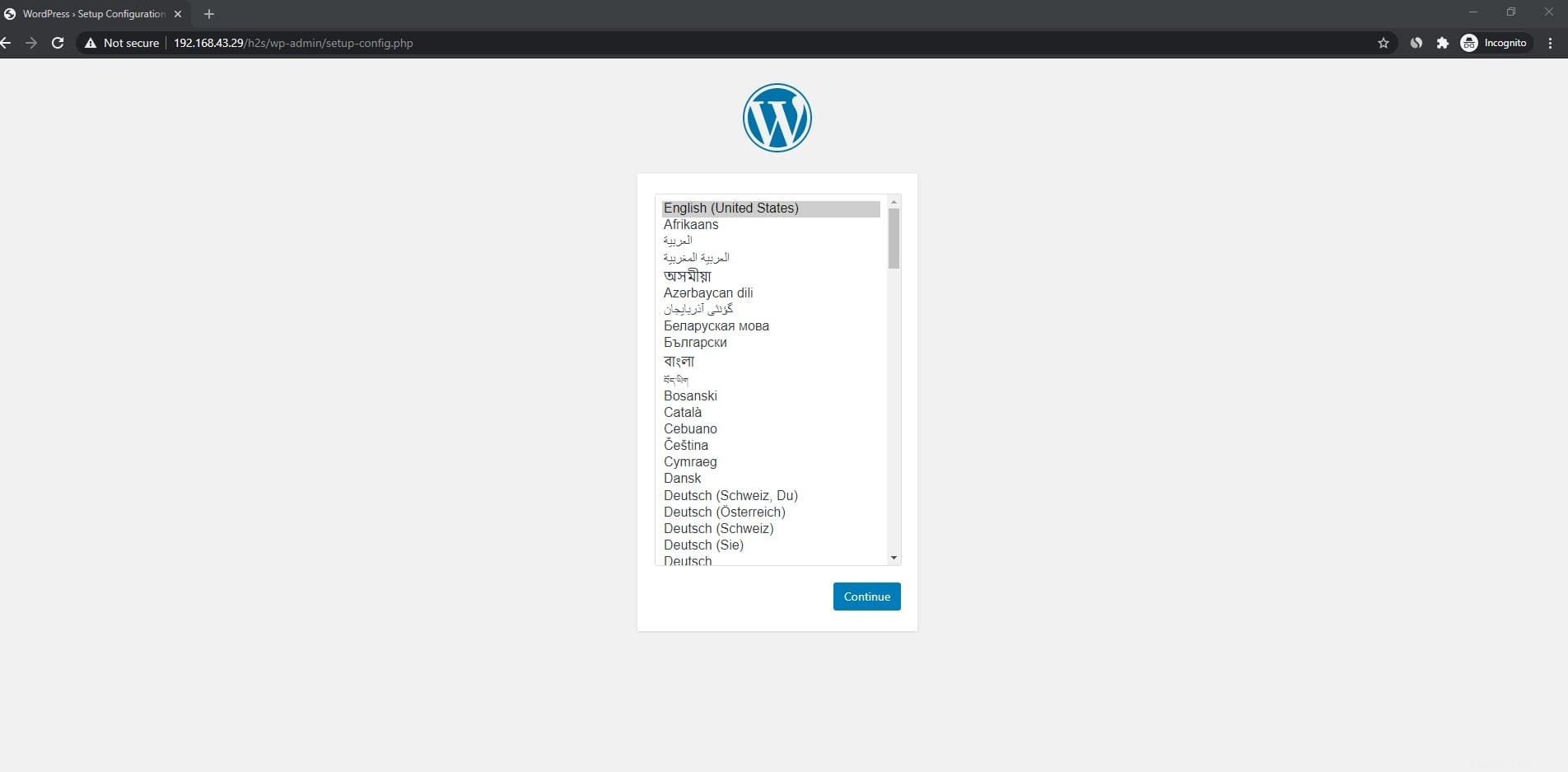
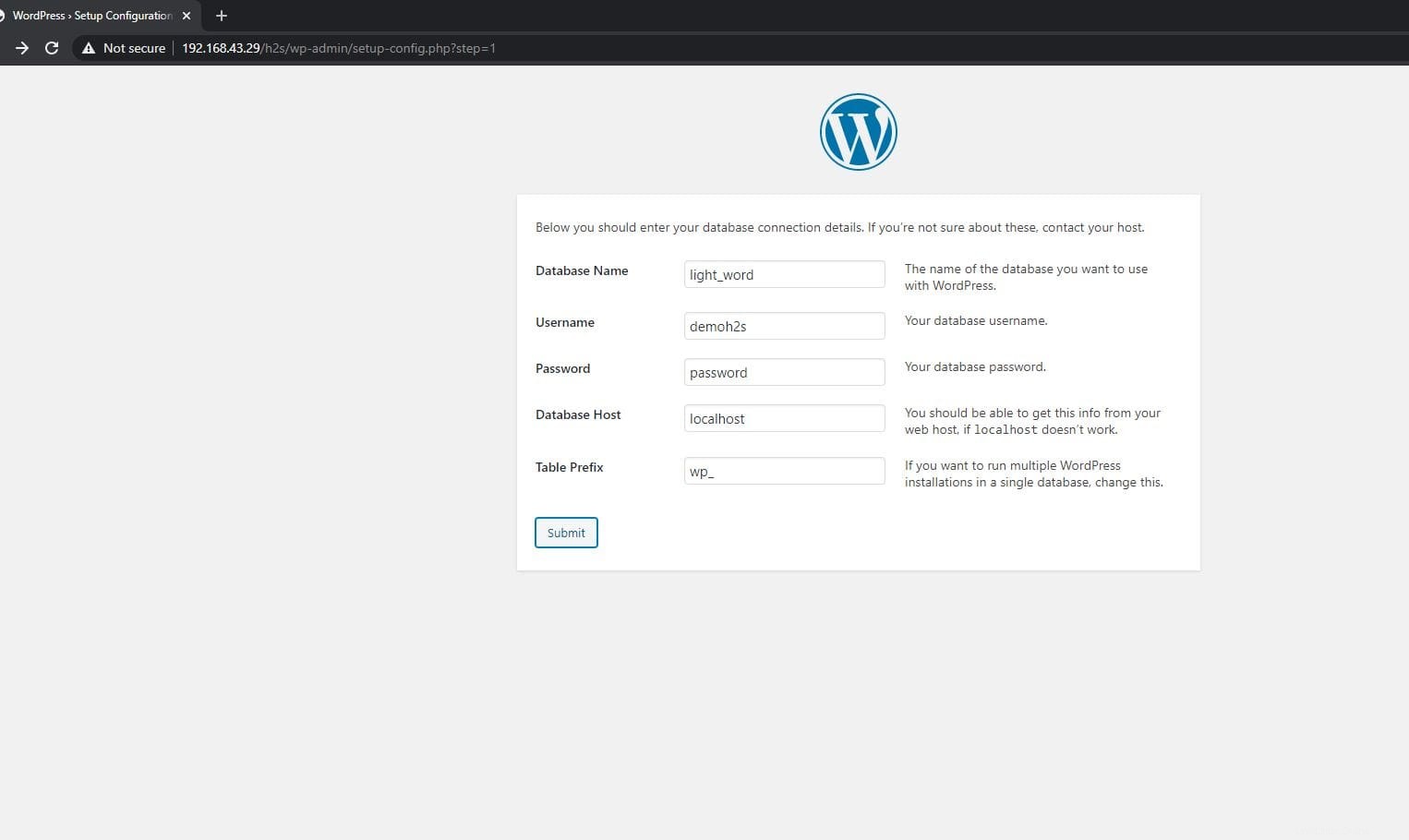
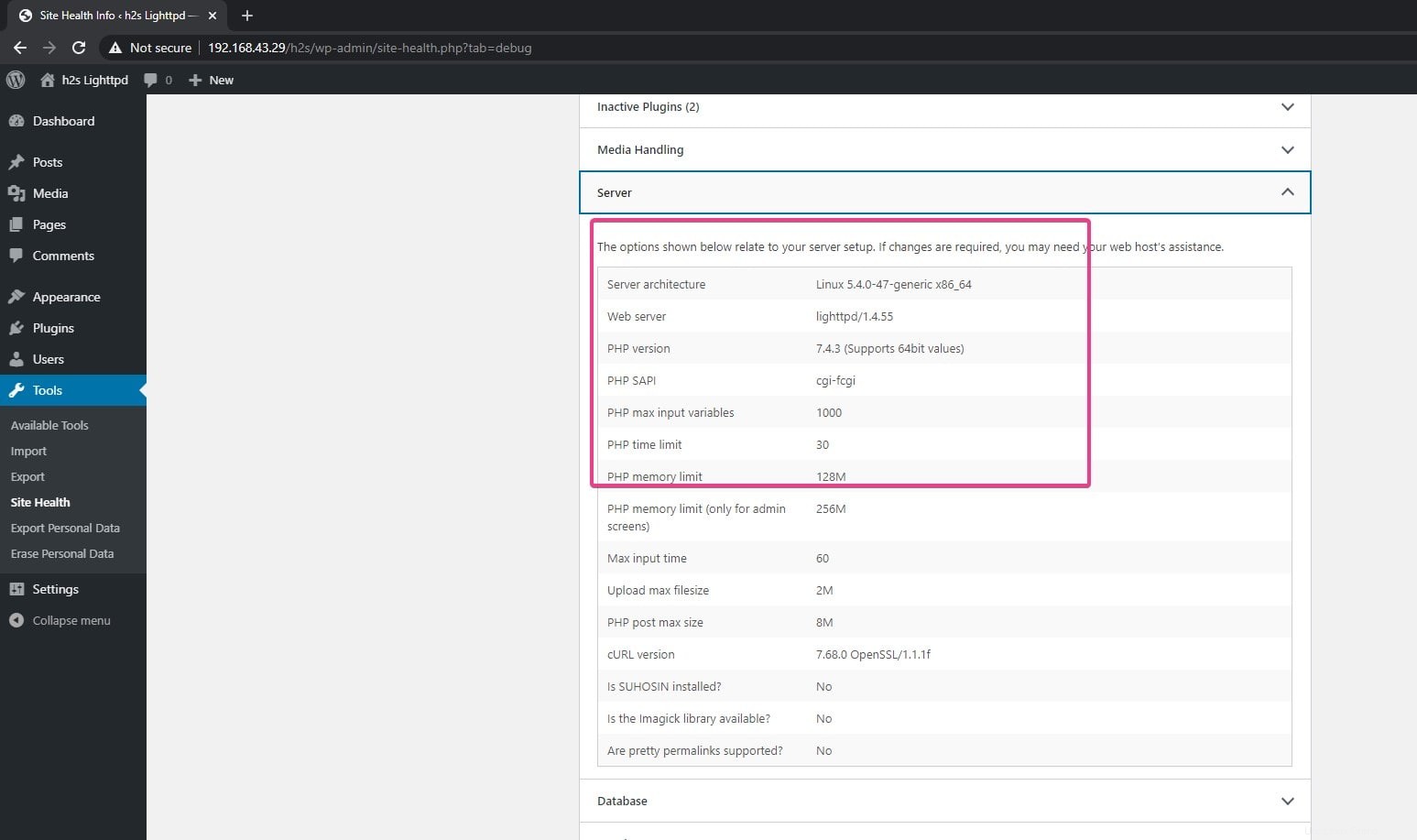
Configurar host virtual en Lighttpd
Ahora, en caso de que lo esté instalando en un servidor de alojamiento o en la nube y quiera usar un dominio o subdominio con Lighttpd, entonces tenemos que crear un archivo de configuración de host virtual para ellos. Entonces, digamos que queremos usar example.com para la instancia de WordPress creada anteriormente.
Nota :Reemplace example.com con su nombre de dominio.
Luego crea un archivo de configuración para eso
sudo nano /etc/lighttpd/example.com.conf
Agregue las siguientes líneas.
$HTTP["host"] =~ "example\.com" {
server.document-root = "/var/www/html/h2s"
accesslog.filename = "/var/www/html/h2s/logs/access.log">
}
En las líneas anteriores, reemplaza el ejemplo con tu nombre de dominio y .com con el TLD que tiene, como .com, .in, .org, etc. Después de eso, para /var/www/html/h2s – escriba la ruta de la carpeta donde tiene archivos de WordPress. Si estamos siguiendo nuestro tutorial, el h2s es la carpeta donde hemos extraído nuestros archivos en el webroot.
Ahora, guárdalo.
De la misma manera, podemos crear un archivo de configuración de subdominio . Una vez que haya creado todo esto, es hora de agregarlos en el archivo de configuración principal de Lighttpd para decirle que, oye, “aquí están los archivos para el nombre de dominio específico y solo tienes que servirlos”.
Abra el archivo de configuración de Lighttpd:
sudo nano /etc/lighttpd/lighttpd.conf
Agregue la dirección IP pública de su servidor web.
server.bind = "36.0.1.106"
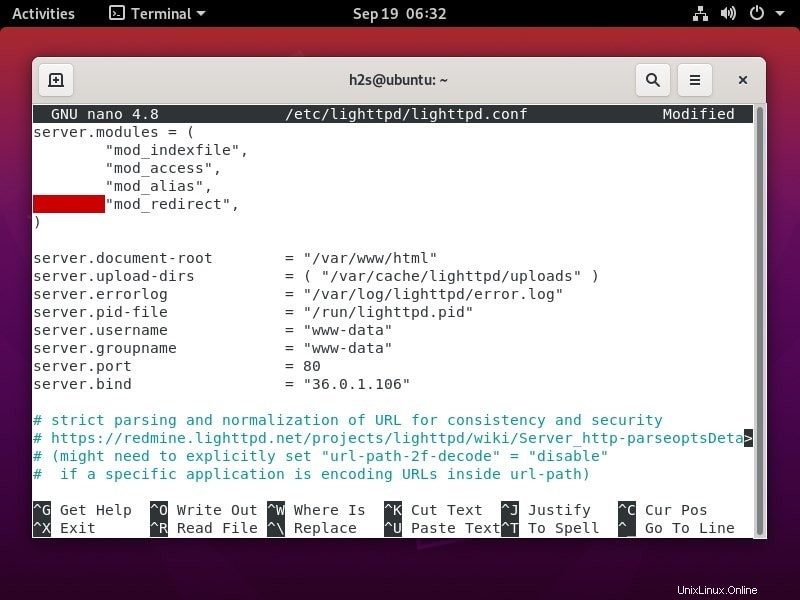
Además, incluye el archivo de configuración de tu dominio:
include "example.com.conf"
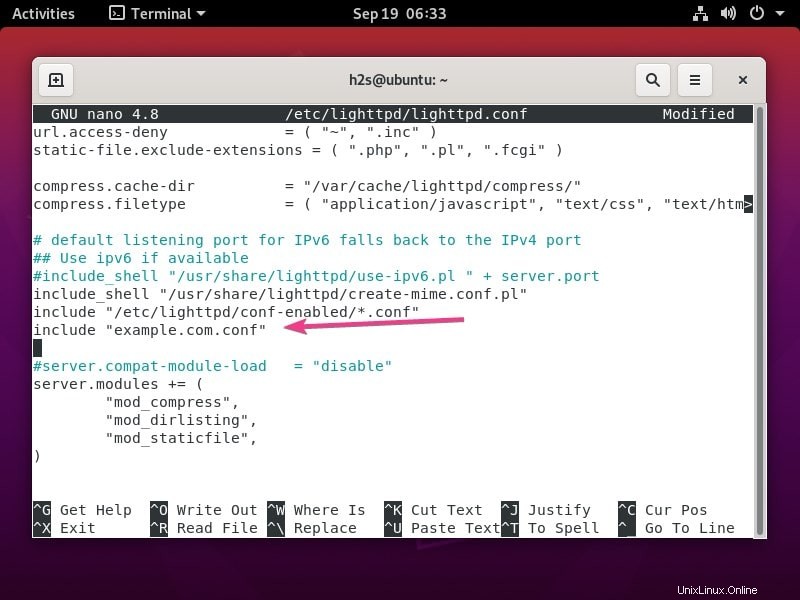
Después de los cambios, guarde el archivo y salga.
Reiniciar Lighttpd:
sudo systemctl restart lighttpd
De esta manera, podemos usar múltiples dominios para obtener archivos alojados en un servidor entregado a través del servidor web Lighttpd. Puede saber más sobre la configuración del host virtual Lighttpd desde esta página web